Wie Sie personalisierte Werbung von Google deaktivieren können

Anzeigen sind im Internet eine bedauerliche Notwendigkeit - sie können Websites wie diese betreiben. Wenn Sie jedoch personalisierte Anzeigen als etwas zu gruselig empfinden, können Sie Google (einem der größten Werbenetzwerke im Internet) mitteilen, dass Sie keine personalisierte Werbung mehr schalten.
VERWANDT: 13 Dinge, die Sie mit der Google Einstellungen-App tun können Beliebiges Android-Gerät
Auf diese Weise können Sie Anzeigen ohne Anzeigenschaltung für kürzlich gesuchte Inhalte (oder ähnliche Elemente) sehen, die nicht mit Ihrer Suchanfrage und Ihrem Browserverlauf verknüpft sind. Auf diese Weise können Sie immer noch die Websites unterstützen, die Sie mögen, ohne dass Google Ihnen bei jeder Bewegung auf die Sprünge hilft.
Wenn Sie ein Android-Nutzer sind, müssen Sie zwei Schritte ausschließen: eine in Ihrem Google-Konto Opt-Out-Methode) und eines auf Ihrem Android-Gerät, das Apps anweist, Ihre Anzeigenerfahrung nicht zu personalisieren. Wenn Sie kein Android-Nutzer sind, genügt ein Schritt.
Wir werden beide hier behandeln, beginnend mit dem ersten.
Schritt eins (alle): Deaktivieren Sie in Ihrem Google-Konto
für Der Einfachheit halber werde ich mich darauf konzentrieren, wie dies in Ihrem Browser funktioniert, obwohl die Einstellung auch auf einigen Android-Telefonen vorhanden ist. Öffnen Sie Ihren Browser und gehen Sie zur Google-Seite "Mein Konto", wenn Sie angemeldet sind. Wenn Sie sich seit längerem nicht mehr eingeloggt haben, müssen Sie hier Ihr Passwort eingeben.
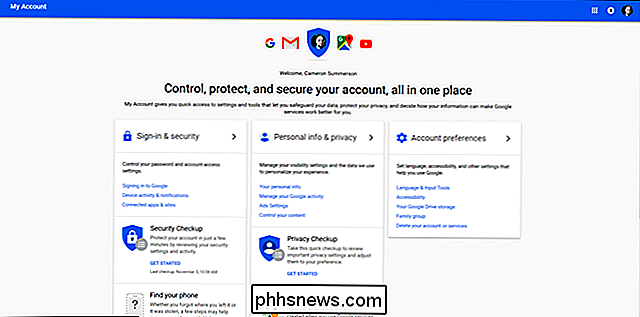
Auf dieser Seite suchen Sie nach einem insbesondere Einstellung: Anzeigeneinstellungen. Sie finden es im mittleren Bereich - sollte die dritte Option von oben sein. Klicken Sie darauf.

Dies öffnet die Seite mit den Anzeigeneinstellungen für Ihr Konto, aber es gibt noch einen weiteren Rahmen, durch den Sie springen können. Klicken Sie auf "Einstellungen verwalten", um in das echte Fleisch und die Kartoffeln zu gelangen.
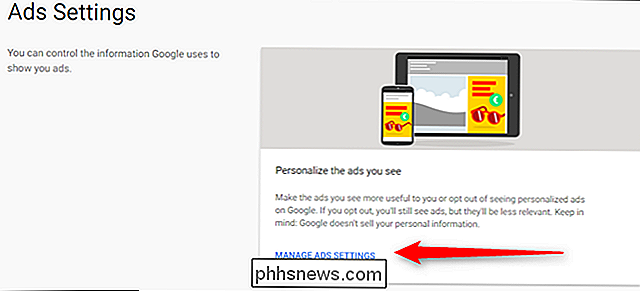
Diese Seite ist ziemlich einfach . Weitere Informationen darüber, woraus Sie sich entscheiden, lesen Sie auf der Seite nach. Sie sollten Ihnen ein gutes Gefühl dafür geben, was sich ändern wird, wenn Sie sich abmelden. Wenn Sie der Idee einer nicht personalisierten Anzeigenerfahrung verpflichtet sind, klicken Sie auf den kleinen Schalter auf der rechten Seite. Sie können auch das Kontrollkästchen deaktivieren, mit dem Google diese Ad-Daten speichern kann.
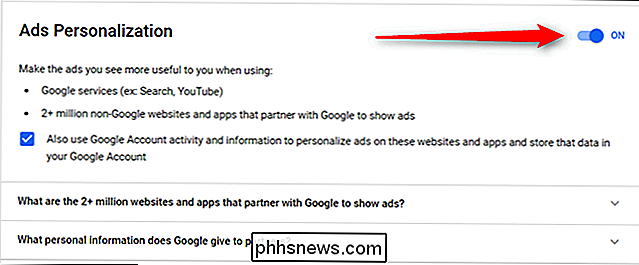
Dadurch wird ein Popup-Fenster eingeblendet, in dem Sie genau wissen, was passiert. Wenn Sie damit einverstanden sind, tippen Sie auf " Deaktivieren. "Boom, personalisierte Einstellungen sind deaktiviert.
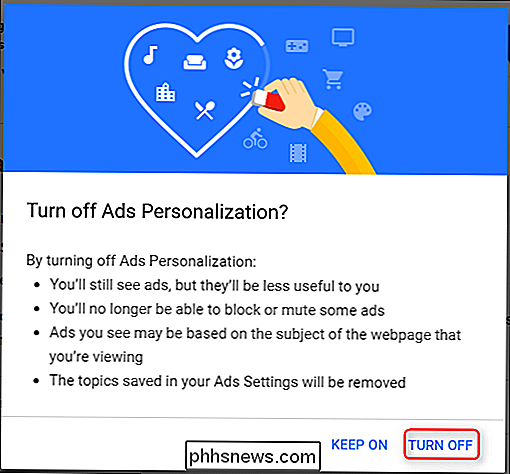
Nachdem Sie die Anzeigenpersonalisierung deaktiviert haben, wird ein Popup mit einigen Optionen zum Auschecken von Google Contributor und Steuern anderer Anzeigen mit AdChoices angezeigt. Klicken Sie einfach auf "Verstanden".
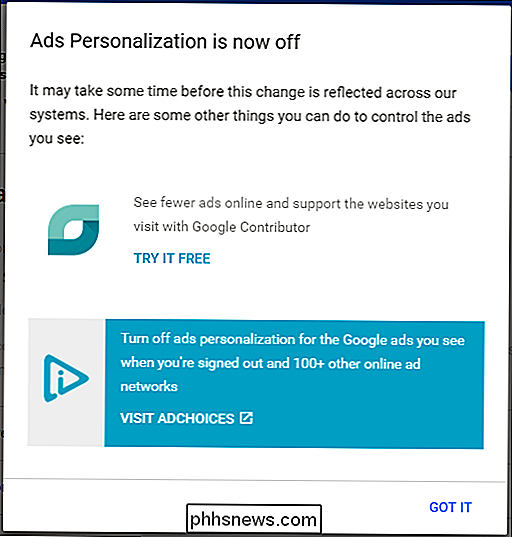
Es gibt noch eine weitere Sache, die Sie wahrscheinlich hier durchführen möchten: Installieren Sie die DoubleClick-Deaktivierungs-Erweiterung. Dies ist im Grunde ein Add-on für Chrome (es ist auch für IE und Firefox verfügbar), das Sie dauerhaft aus dem DoubleClick-Cookie herausnimmt, das Google für Anzeigen verwendet. Dies bedeutet im Wesentlichen, dass Sie auch nach dem Löschen des Verlaufs und der Cookies den Status "Abmelden" beibehalten.
Klicken Sie zum Herunterladen der Erweiterung entweder auf diesen Link oder auf die Seite zur Personalisierung von Anzeigen und klicken Sie auf "Abmelden bei DoubleClick" Verlängerung "Link. Einmal installiert, ist es aktiv - Sie müssen nichts tun.
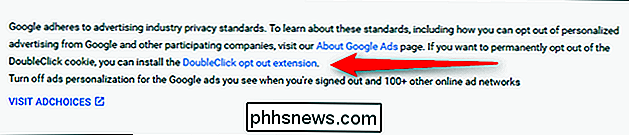
Wenn Sie die personalisierten Anzeigeneinstellungen lieber beibehalten möchten, aber eine bessere Kontrolle darüber haben möchten, was Sie sehen, können Sie dies nur im Abschnitt "Ihre Themen" tun unten, wo Sie die Anzeigen insgesamt deaktivieren. Denken Sie daran, dass diese Einstellungen entsprechend Ihrer Suchhistorie für Sie angepasst werden, sodass Ihre Optionen wahrscheinlich sehr anders aussehen als meine.
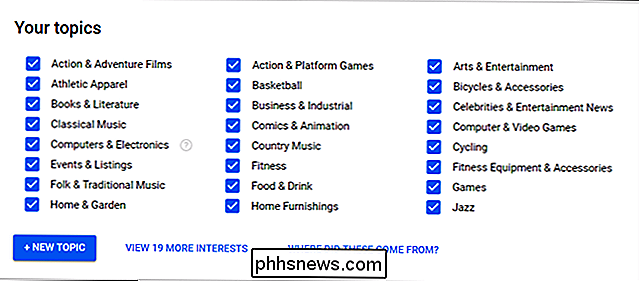
Wenn Sie ein Android-Benutzer sind und es vorziehen, sich nicht vor einen Computer zu stellen, um Ihre Einstellungen zu optimieren Unter Einstellungen> Google> Persönliche Daten und Datenschutz> Anzeigeneinstellungen finden Sie das Gleiche. Dies ist im Grunde nur ein schneller Link zur Seite "Anzeigeneinstellungen" unter "Mein Konto" im Web. Daher sollten oben die gleichen Ergebnisse angezeigt werden. Befolgen Sie einfach die oben aufgeführten Anweisungen.
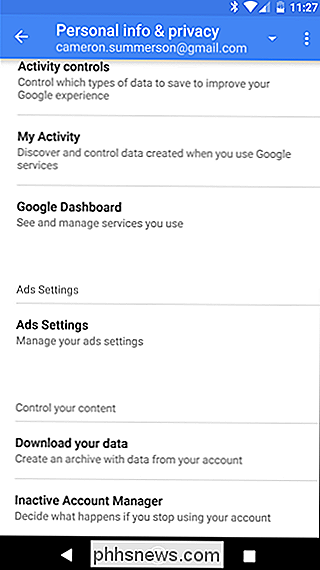
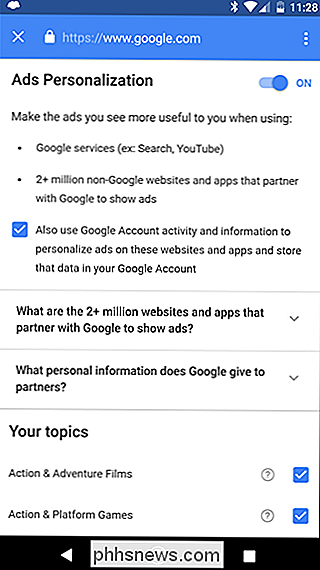
Schritt 2 (Nur Android-Nutzer ): Opt-out von personalisierten App-Anzeigen
Wenn Sie Android verwenden, gibt es eine weitere Optimierung, die vorgenommen werden muss - glücklicherweise ist diese schnell und einfach.
Öffne zuerst das Benachrichtigungsfenster und tippe auf das Zahnradsymbol, um dorthin zu gelangen.

Scrolle nach unten, bis du den Eintrag "Google" im Bereich "Persönlich" siehst. Tippen Sie auf das.
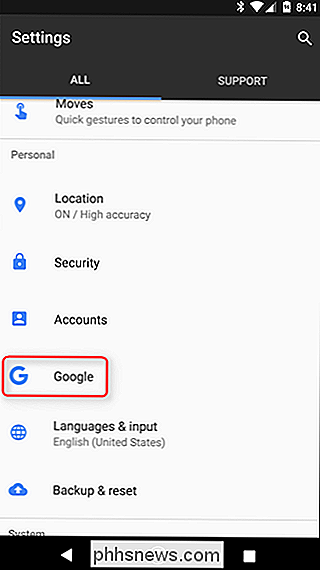
Hier finden Sie den Eintrag "Anzeigen", der unter dem Unterpunkt Services aufgeführt ist.
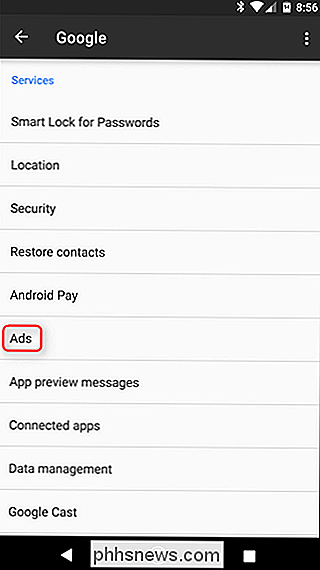
Es gibt einige Optionen hier, aber Sie möchten auf die Option neben der Option "Anpassung der Anzeigenpersonalisierung deaktivieren" klicken. Grundsätzlich sind wir alle standardmäßig aktiviert und müssen dies deaktivieren.
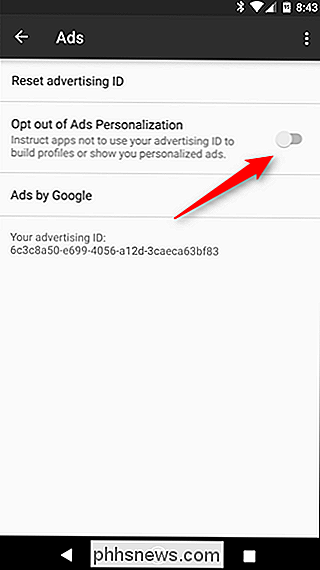
Das ist es - anstatt personalisierte Anzeigen in Apps zu sehen, sehen Sie entweder generische Placements oder etwas, das mit der App selbst zusammenhängt.
Dies hindert Sie zwar nicht daran, AdSense-Anzeigen zu sehen, es wird jedoch verhindert, dass diese Anzeigen Ihren Aktivitäten "zusehen". Das ist beruhigend für einige Benutzer und bietet zusätzliche Gefühle der Privatsphäre, was wichtig ist.

Sind komprimierte NTFS-Dateien auf Festplatte oder Arbeitsspeicher dekomprimiert?
Wenn Sie nach Möglichkeiten suchen, Ihr Windows-System zu optimieren, um Speicherplatz zu sparen, betrachten Sie möglicherweise die NTFS-Komprimierung als Option. Aber wenn Sie diese Option wählen, wie funktioniert der Dekomprimierungsprozess? Der heutige SuperUser Q & A Post hat die Antwort auf die Frage eines neugierigen Lesers.

So geben Sie Ihre iCloud-Fotos mit Freunden frei, die keine Apple-Produkte verwenden
Sie teilen gerade Urlaubsfotos in einem iCloud-Fotostream, wenn jemand ankündigt, dass er kein iPhone hat kann nicht teilnehmen. Was tun Sie? Wie bei allem Apple ist iCloud Photo Sharing einfach zu verwenden, wenn alle Apple-Produkte und auch korrekt verwenden. Das bedeutet, dass Ihre Freunde mit Android-Telefonen und Ähnlichem nicht die gesamte iCloud-Fotofreigabe nutzen können.



